
vim 是一款功能強大的文字編輯器,它是Linux下常用的編輯器之一,對於熟練掌握了 vim 的人來說,用它編輯檔案,方便又快捷,能極大的提高工作效率
vim 功能強大,對應的命令也非常的多,對於初學者來說,看到這麼多的命令容易打退堂鼓,想當初,自己剛接觸vim的時候,由於不熟悉vim,每一個命令都要上網查閱,真的是舉步維艱
其實,工作中常用的vim命令也就那麼些,只需學習這些常用的命令,勤加練習,假以時日定能熟練的掌握它們,進而就能解決大部分的編輯問題
本文結合我自己工作中使用vim的經驗,整理了一些常用的vim命令
vim 的模式
進入vim之後,會有多種不同的模式,模式之間的切換,讓你只需要通過鍵盤,就能完成文字的編輯,這也是vim存在多種模式的原因,vim主要有以下幾個模式
- 正常模式
剛進入vim介面的時候是正常模式,複製、貼上操作都是在這個模式下進行的
- 插入模式
文字內容輸入,修改是在這個模式下進行的
可以按 i 或者 I 進入到插入模式,在插入模式下,按 esc會返回到正常模式
- 命令模式
輸入或者修改完之後,需要儲存退出,這個時候vim就會進入到命令模式
按 esc + : 進入命令模式,再次按 esc 返回正常模式
- 可視模式
可視模式是對檔案進行大量重複操作的時候,可以一次性執行完成的功能
可通過 v、V、ctrl v 進入可視模式
常用命令
- 開啟、儲存、另存為、退出
vim file #開啟檔案
vim #開啟臨時檔案,儲存的時候需要制定檔名
:w #儲存
:w file #另存為
:q #退出
:wq #儲存並退出
:x #儲存並退出
ZZ 或 shift zz #儲存並退出
:q! #不儲存退出,會丟失資料
例如: vim a.txt命令開啟 a.txt檔案,假如a.txt存在的話,開啟已有的,不存在的話,則會開啟一個新的檔案
- 游標移動
k、j #游標向上、向下移動一行
h、l #游標向左、向右移動一個位置, l 是字母L的小寫
^ #游標移動到當前行首
$ #游標移動到當前行尾
w #游標向前移動一個單詞
b #游標向後移動一個單詞
gg #游標移動到檔案開頭
G 或 shift g #游標移動到檔案末尾
n G #游標移動到指定行號的行首, n 表示行號
ctrl f #向下翻一頁
ctrl b #向上翻一頁
分別按 k j h l能實現游標上下左右移動,鍵盤上下左右箭頭的按鍵也表示方向鍵,它跟 k j h l 有什麼區別呢
如果是圖形介面和遠端終端都可以使用,如果是字元終端的時候,鍵盤上下左右箭頭的按鍵有時會出現亂碼,所以最好統一使用 k j h l
- 插入
i #游標前插入
I #當前行首插入
o #當前行後面插入一行,游標移動到插入行的行首,o 是字母,不是數字0
O #當前行前面插入一行,游標移動到插入行的行首,O 是字母,不是數字0
a #當前游標後插入
A #當前行尾插入
小技巧: 當前處於正常模式, 輸入數字 10,按i進入插入模式, 接著輸入字母 #,最後按esc鍵,此時,在游標所在行會出現 10 個#字元,相當於插入了10個#,當你想在文字中插入一行字元作為分割線的時候,就能應用到這個小技巧
- 複製、貼上、剪下
yy 或 Y #複製游標所在行
n yy 或 n Y #從游標行向下複製 n 行
y$ #複製從游標位置到行尾
y^ #複製從游標位置到行首
yw #複製一個單詞
ynw #複製n個單詞,n為單詞個數
yl #複製游標位置的一個字元, l 是字母L的小寫形式
ynl #從游標位置向右邊複製n個字元, 游標位置也算一個字元
yh #複製游標位置左邊的一個字元,游標位置不計算在內
ynh #從游標左邊位置向左邊複製n個字元,游標位置不計算在內
dd #剪下(刪除)游標所在行
ndd #從游標行向下剪下(刪除)n行
d$ 或者 D #從游標位置剪下(刪除)到行尾
d^ #從游標前一個位置剪下(刪除)到行首
dl #剪下(刪除)游標位置的字元
dnl #從游標位置向行尾方向剪下(刪除)n個字元
dh #剪下(刪除)游標座標位置的一個字元
dnh #從游標左邊位置向行首方向剪下(刪除)n個字元
dw #剪下(刪除)游標位置的一個單詞
dnw #從游標位置向行尾方向,剪下(刪除)n個單詞,游標位置的單詞也算在內
p #在當前游標後貼上
P 或 shift p #大寫的字母p, 再當前游標前貼上
如果是複製一行內容,再按小寫字母p則是在當前游標下一行進行貼上,而不是在當前游標後面貼上,同樣的,如果是按大寫字母P則是在當前游標上一行貼上
如果一個單詞比較長,通過dw 剪下一個單詞時,剪下的是游標位置到游標位置單詞的結尾字串
比如,現有一個字串 9ssxphu7898%mn ,假如游標位於字元 h 位置,按dw,此時剪下的字串是 hu7898%mn
- 刪除、替換字元
x #每次刪除游標處的字元,刪除之後,游標後面的字串向光標方向移動一個位置
X #每次刪除游標前面一個字元,刪除之後,游標以及後面的字串會向行首方向移動一個位置
r #替換游標位置的一個字元
替換字元的方法: 游標移動到準備替換的字元位置,按 r鍵,然後按替換之後的字元鍵,游標位置的字元就被目標字元替換了
- 撤銷、重做
u #撤銷
ctrl r #重做
在多行操作的時候,有時候會出現誤操作,這時候可以按 u 鍵撤銷誤操作
可以多次進行撤銷,當你每按一次 u鍵的時候,之前做過的操作就會被撤銷一次
如果發現撤銷的時候進行了錯誤的撤銷操作,希望把剛才做過的事情重做一次,可以按 ctrl r 鍵進行重做
- 查詢、替換
/string #查詢指定字串,按n向後查詢下一個,按N向前查詢下一個
/string\c #查詢指定字串,不區分大小寫,按n向後查詢下一個,按N向前查詢下一個
/string\C #查詢指定字串,區分大小寫,按n向後查詢下一個,按N向前查詢下一個
:s/old/new #用new字串替換當前行中第一次匹配達到的old字串
:s/old/new/g #用new字串替換當前行中所有的old字串
:n,ms/old/new #第n行到第m行之間,用new字串替換每一行中第一次匹配到的old字串
:n,m/s/old/new/g #第n行到第m行之間,用new字串替換每一行中所有匹配到的old字串
:%s/old/new/g #用new字串替換檔案中所有匹配到的old字串
如果想要像windows上記事本查詢替換一樣,每次替換之前有是否替換的確認,只需要在替換命令後面加一個c字元
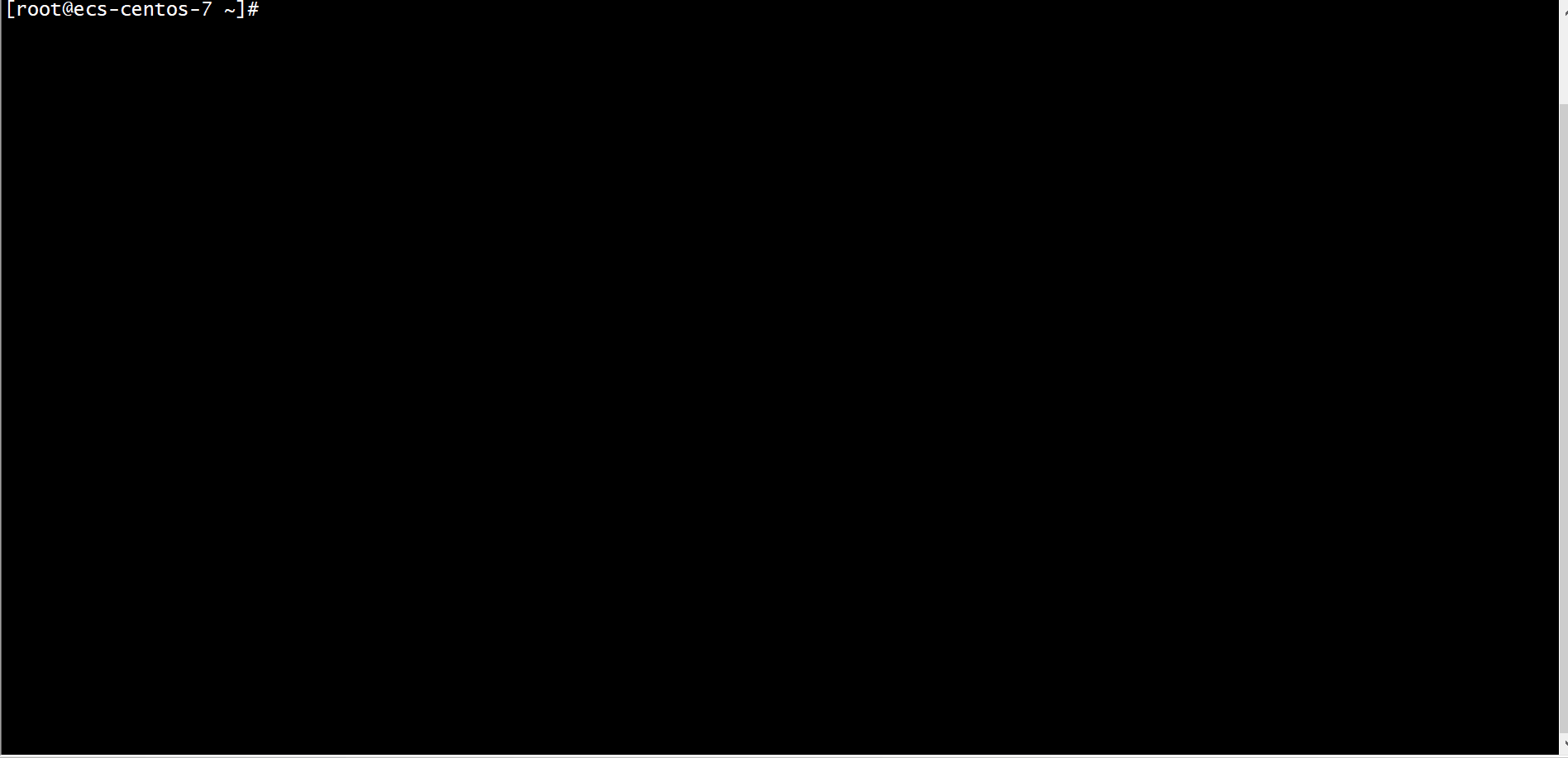
上面的例子中,:%s/we/WE/gc 命令是把檔案中所有的we字串全部替換成WE字串,每次替換之前人工確認,如果把命令中的 c字元去掉,就是自動全部替換功能了
- 執行外部命令
:! cmd #執行cmd命令
:r !cmd #執行cmd命令,把命令的結果插入游標後面一行
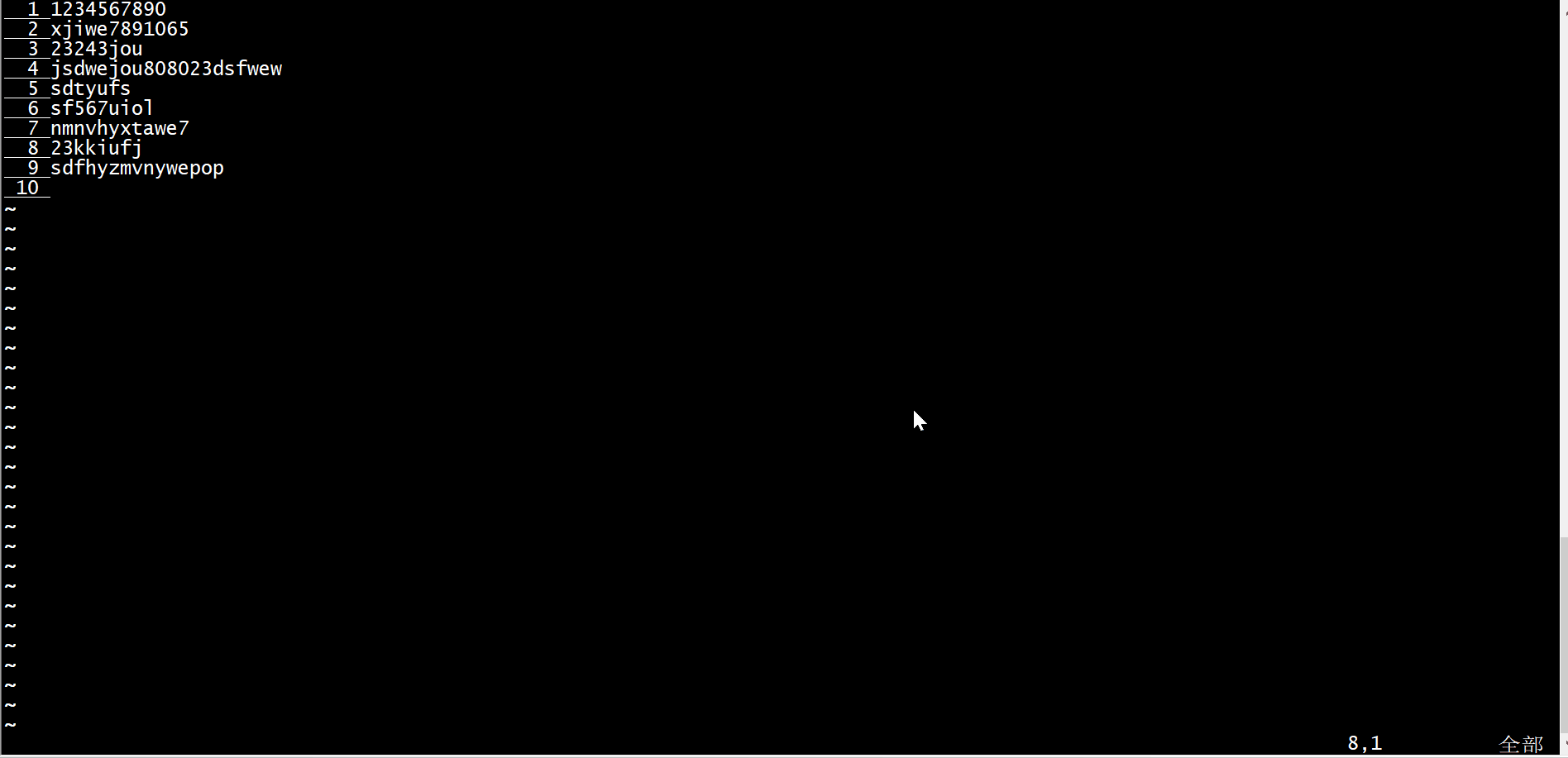
上面例子中,輸入 :! date 是在vim中執行 date命令,命令結果會顯示在下面,再次按 ENTER鍵回到了vim
當輸入 :r !date時,```date``命令的結果插入到游標後面一行
- 批量處理
在可視模式下可以對檔案進行批量的操作,比如: 批量選中,批量修改
我們平常用的比較多的批量操作是塊可視模式
v #字元可視模式,以字元為單位選擇
V 或 shift v #行可視模式,以行為單位選擇
ctrl v #塊可視模式,以塊為單位選擇
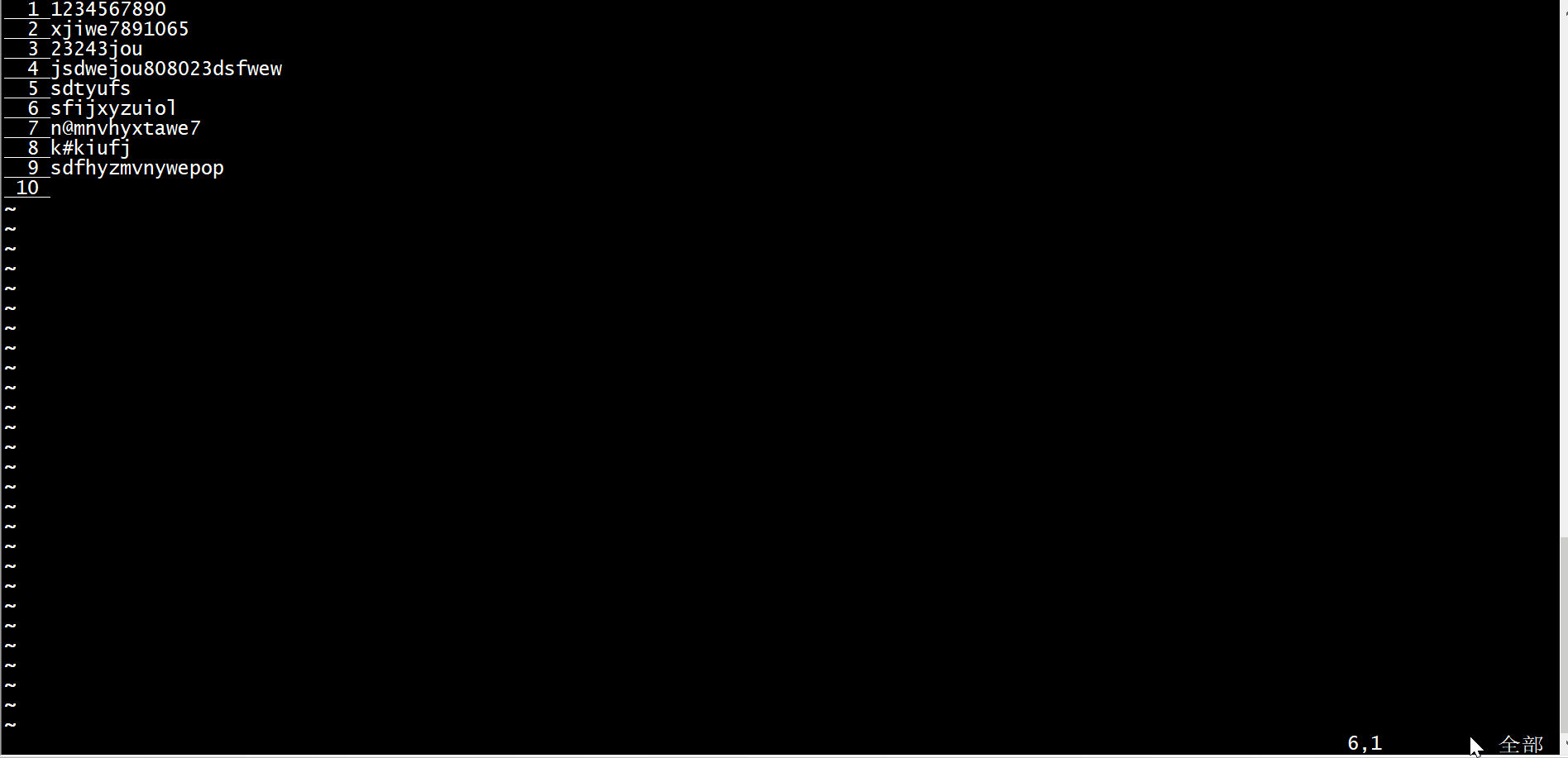
上面例子中,在vim中按 ctrl v進入塊可視模式,在螢幕的左下角有顯示 --可視 塊-- 字樣
接著通過 j k h l選中了第6行到第9行中,每一行的前三列這一塊字串
然後按 shift i切換到插入模式,把前三列字串修改為 123,修改的時候只有第6行顯示修改過,修改完之後連續按兩次 esc鍵,前三列就全部變成了123
緊接著,再次按 ctrl v進入快可視模式,選中第6行到第9行前兩列,然後按 d鍵,就把前兩列刪除了
小結
本文介紹了vim的一些常見用法,掌握這些常見用法足夠滿足工作的需要了,關於vim的命令非常多,遠遠不止本文介紹的內容,更多的用法請參考vim文件